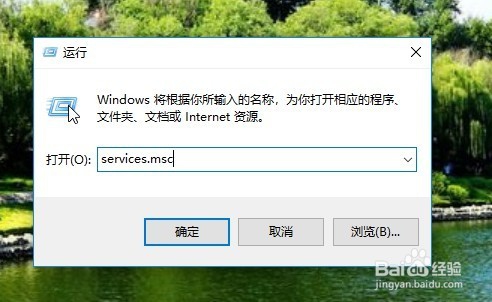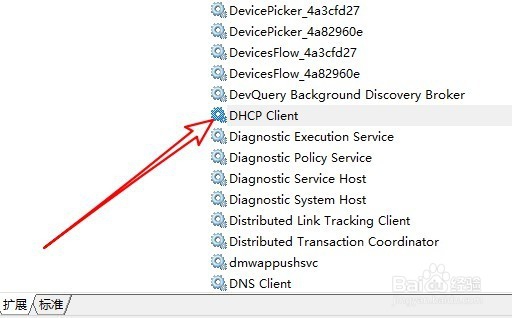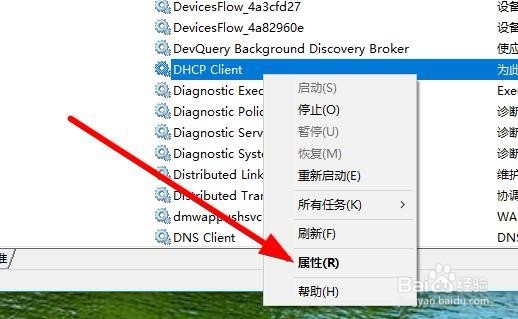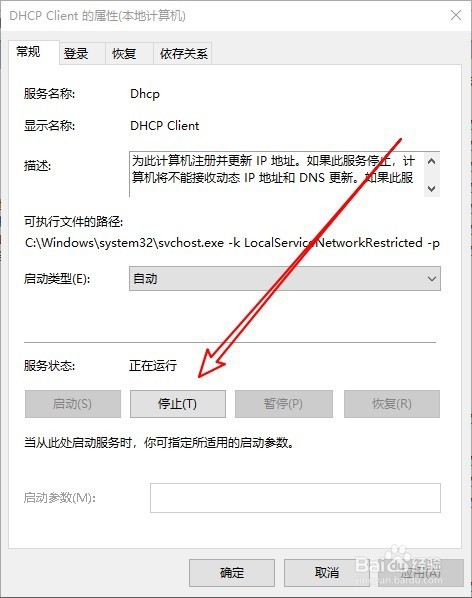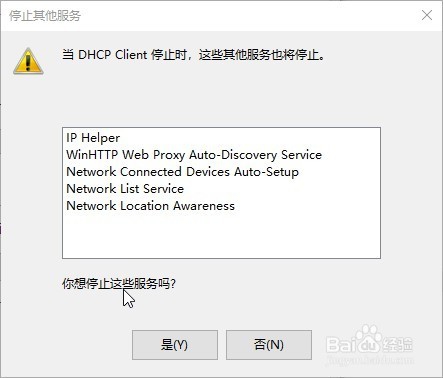1、在Windows10系统桌面,右键点击左下角的开始按钮,在弹出菜单中选择“运行”菜单项。
2、这时就会弹出Windows10的运行窗口,在窗口中输入命令services.msc,然后点击确定按钮。
3、接下来在打开的Windows10服务窗口中,我们找到DHCPClient服务项
4、右键点击该服务项,然后在弹出菜单中选择“属性”菜单项。
5、接下来就会弹出DHCP服务的属性窗口,在窗口中我们点击“停止”按钮。
6、接下来会弹出同时会停止其它服务的提示,点击“是”按钮即可。
7、最后我们点击“启动类型”下拉按钮,在弹出菜单中选择“禁用”菜单项。这样就可以禁用DHCPClient服务的启动了,从此彻底关闭了DHCP服务。